 Mnoge upute za ispravljanje problema s radom uređaja u sustavu Windows 10 sadrže stavku "idi na upravitelja uređaja" i, unatoč činjenici da je riječ o elementarnoj akciji, neki početnici ne znaju kako to učiniti.
Mnoge upute za ispravljanje problema s radom uređaja u sustavu Windows 10 sadrže stavku "idi na upravitelja uređaja" i, unatoč činjenici da je riječ o elementarnoj akciji, neki početnici ne znaju kako to učiniti.
U ovom priručniku - 5 jednostavnih načina za otvaranje upravitelja uređaja u sustavu Windows 10 koristite bilo koji. Vidi također: Ugrađeni sustav Windows 10 uslužnih programa, što je korisno za znanje.
Otvaranje Upravitelja uređaja pomoću Pretraživanja
U sustavu Windows 10 funkcionira dobro funkcioniranje i, ako ne znate kako započeti ili otvoriti nešto, to je prvo što vrijedi pokušati: gotovo uvijek će se naći potreban element ili uslužni program.
Da biste otvorili upravitelj uređaja, jednostavno kliknite ikonu za pretraživanje (povećalo) na programskoj traci i započnite upisivati "upravitelj uređaja" u polje za unos i nakon što se pronađe željena stavka, kliknite je mišem da ga otvorite.
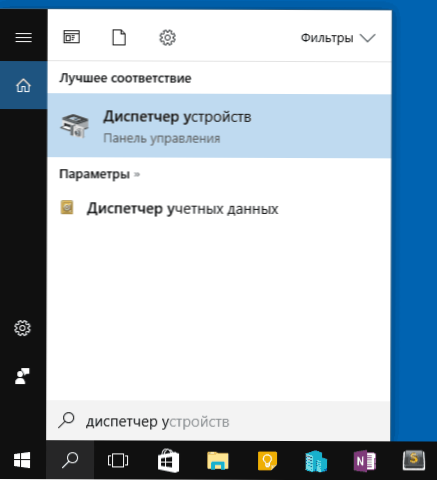
Kontekstni izbornik gumba Start (Start) Windows 10
Ako desnom tipkom miša kliknete gumb "Start" u sustavu Windows 10, otvorit će se kontekstni izbornik s nekoliko korisnih stavki za brzo kretanje željenim postavkama sustava.
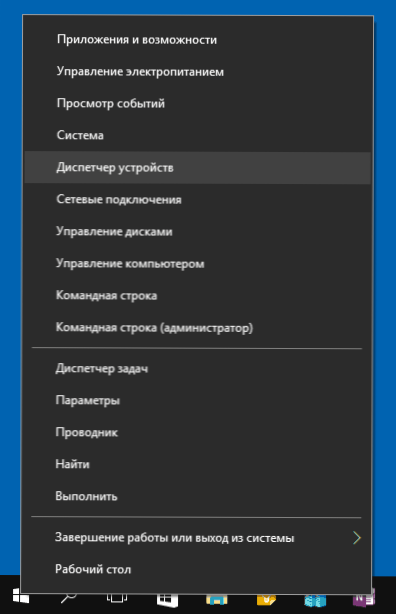
Tu je "Device Manager" među tim stavkama, samo kliknite na njega (iako u Windows 10 ažuriranja, kontekstne stavke izbornika ponekad se mijenjaju i, ako ne pronađete ono što je potrebno tamo, vjerojatno se dogodilo opet).
Pokretanje Upravitelja uređaja iz dijaloškog okvira Pokreni
Ako pritisnete tipke Win + R na tipkovnici (gdje je Win ključ s logotipom sustava Windows), otvorit će se prozor Pokreni.
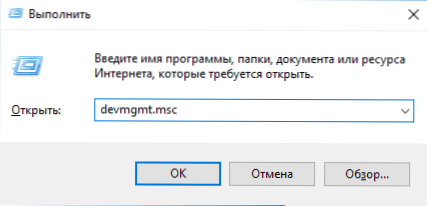
Uđite u nju devmgmt.msc i pritisnite Enter: pokrenut će se upravitelj uređaja.
Svojstva sustava ili ikonu ovog računala
Ako na radnoj površini imate ikonu "Ovo računalo", desnom tipkom miša kliknite na "Svojstva" i dođite do prozora s informacijama o sustavu (ako nije prisutan, pogledajte Kako dodati ikonu "Ovo računalo" na Windows 10 radna površina).
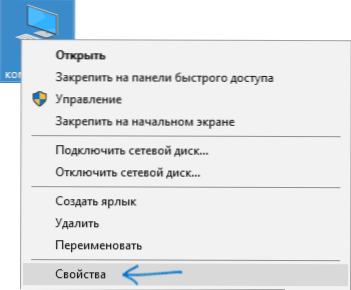
Drugi način otvaranja ovog prozora je otići na upravljačku ploču, a zatim otvoriti stavku "Sustav". U prozoru svojstava sustava s lijeve strane nalazi se stavka "Upravitelj uređaja", koja otvara neophodni kontrolni element.
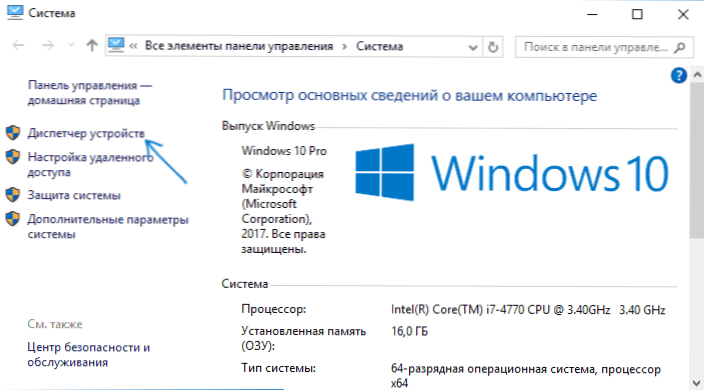
Upravljanje računalom
Ugrađeni uslužni program za upravljanje računalima u sustavu Windows 10 sadrži i upravitelj uređaja u popisu uslužnih programa.
Da biste pokrenuli upravljanje računalom, upotrijebite kontekstni izbornik gumba Start ili pritisnite tipke Win + R, upišite compmgmt.msc i pritisnite Enter.

Imajte na umu da za izvođenje bilo kakvih radnji (osim pregledavanja povezanih uređaja) u Upravitelju uređaja morate imati administratorska prava na računalu, inače ćete vidjeti poruku "Vi ste prijavljeni kao redovni korisnik.Postavke uređaja možete pregledati u Upravitelju uređaja, ali da biste unijeli izmjene, morate se prijaviti s administratorskim ovlastima. "











